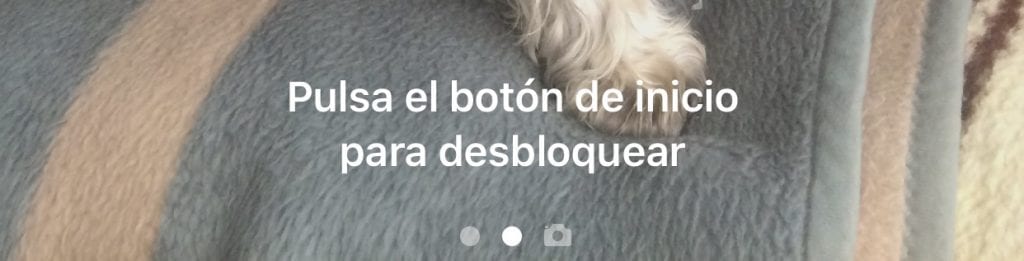
Uma das novidades estéticas e ao nível da interação com a chegada do iOS 10 foi, sem dúvida, o nova tela de bloqueio apresentado por nossos dispositivos com a atualização. Do lado de fora, com o iPhone ou iPad bloqueado, podemos ler mensagens, visualizar informações em widgets e interagir com a maioria das notificações que chegam até nós.
Possivelmente você queira poder cobrir todas essas possibilidades que o iOS 10 nos dá, principalmente em certos momentos como quando você pousa o seu iPhone e tem muita gente que pode pegar e ver as mensagens ou quem te escreve, podendo também para respondê-los para você ... Então, se você quiser proteja sua tela de bloqueio fofoca, deixamos este tutorial para que você possa mantê-los afastados.
Desativar as notificações
Uma das opções mais radicais para isso, mas sem dúvida a mais eficaz. O iOS 10 nos dá a possibilidade de desativar as notificações dos aplicativos que desejamos na Tela de Bloqueio, para isso só temos que fazer o seguinte:
- en configurações vamos para a seção de Notificações
- Uma vez lá dentro, só teremos que escolher o aplicativo que queremos e desativar a opção Ver na tela bloqueada.
No entanto, as notificações continuará a aparecer na Central de Notificações e as bolhas continuarão a aparecer nos ícones, mas nenhuma informação na tela de bloqueio sobre esse aplicativo.
Desativar visualização em mensagens
Outra possibilidade que temos é desative as visualizações em aplicativos como Mensagens, WhatsApp ou aplicativos de mensagens em geral; portanto, eles continuarão a aparecer na tela de bloqueio, mas ninguém poderá lê-los se não desbloquear o iPhone ou iPad. A notificação mudará de "Usuário X: Olá, como vai você?" para "Mensagem do usuário X". Para fazer isso no WhatsApp, FB Messenger ou Mensagens, basta seguir estes passos:
- Whatsapp: dentro do aplicativo, na guia configurações, seção de Notificações, nós desativamos a opção Pré-visualização.
- FB Messenger: Dentro do aplicativo, na guia Yo, na seção de Notificações, nós desativamos a opção Mostrar visualizações.
- Mensagens: dentro configurações, na seção de Notificações, encontraremos o aplicativo Mensagens, desative a opção Mostrar prévias.
Desative as respostas da tela de bloqueio
Outra opção é desative a resposta na tela de bloqueio, para que eles possam ler o que colocaram para você (se eles o tiverem ativado, como na etapa anterior), mas ninguém poderá responder a menos que tenha seu código de desbloqueio ou coloque seu dedo no iPhone. Para fazer isso, você só terá que fazer o seguinte:
- En configurações, vá para a seção ID e código de toque
- Uma vez dentro, na parte inferior, iremos desabilitar a opção Responder com mensagem.
Desativar TUDO
Este tutorial é para manter seu iPhone 100% seguro de fofocas ou amigos engraçados. Para deixá-los sem acesso a nada, bastará desativar as opções de:
- Vendo hoje
- Ver notificações
- Siri
- Controle de casa
- Wallet
No mesmo menu da seção anterior (Configurações, Touch ID e código). Com tudo desativado, sua tela de bloqueio servirá apenas para mostrar uma bela foto de fundo mas ninguém será capaz de ver o que está acontecendo dentro do seu terminal.
Se você precisar de mais alguma função para ativar ou desativar na Tela de Bloqueio, não hesite em nos deixar seus comentários neste mesmo post.

Fiz downgrade direto para 9.3.5, o 6plus parecia o iPhone 4, um desastre, não gosto nada que a Apple, com o que nos cobra pelos telefones, brinca de desacelerar o iPhone só para vender ...
Eu fico às 9 para sempre!
Vá para o iOS 8, para o qual seu celular foi projetado
Mas isso é um absurdo. E então tiramos o nosso peito quando dizemos que o iOS tem mais anos de atualizações que o Android.
Eu fiz as etapas do ponto três. Algo bastante simples e não funcionou. Ainda posso responder na tela de bloqueio.
Como posso mudar esta opção